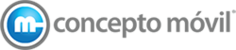Una vez teniendo contactos guardados, la plataforma nos proporciona la opción de poder editar los contactos, esto con la finalizad de actualizar o modificar algún campo una vez guardado el contacto.
Botón para editar contacto
Al dar clic en la lápiz, nos abrirá una sección donde podremos editar al contacto seleccionado, una vez terminada la edición podemos guardar los cambios, en caso contrario, podemos descartar los cambios dando clic en el botón “cancelar”, si requerimos descartar todos los cambios, seleccionaremos “Si” a la notificación que emerja al cancelar la edición del contacto, si damos clic en el botón “No”, podremos continuar con la edición.
Editar contacto
Podemos regresar al menú de los contactos ya guardados dando clic a la flecha de retroceso, que se encuentra a un lado de la palabra editar.
Flecha para retroceder
Se llena un campo con información nueva
Se habilita el botón cancelar
Podemos cancelar la edición o continuar.
Botón “Si”, para descartar los cambios
Botón “No”, para continuar los cambios
Cuando todo se encuentre editado correctamente, damos clic al botón “guardar cambios”, el cual nos notificará si queremos terminar, dando clic al botón “Si” para guardar los cambios o dando al botón “No” para continuar editando.
Botón “Si”, para guardar los cambios
Botón “No”, para continuar los cambios
Los cambios se realizaron exitosamente
Cambios realizados
También contamos con el botón para eliminar el contacto, esto se encuentra dentro del la edición del contacto.
El botón se encuentra en la parte superior derecha, una vez dando clic, se abrirá una ventana en donde nos pregunta si queremos o no eliminar dicho contacto.
Botón “Eliminar”
Tenemos la opción de eliminar o no el contacto, si se realiza, se nos notifica la eliminación del contacto, en caso contrario podemos editar el contacto.
Si, para eliminar el contacto
No, para continuar editando el contacto
Eliminación del contacto